Die meisten großen VPN-Dienste bieten Desktop- oder mobile Software an, aber Sie müssen diese nicht verwenden. Sie können das VPN innerhalb von Windows 11 installieren und darauf zugreifen, d. h. Sie benötigen überhaupt keine Software.
Diese Methode hat Vor- und Nachteile, die wir Ihnen gleich erläutern werden, aber zuerst erfahren Sie, wie Sie ein VPN in Windows 11 installieren.
Warum ein VPN mit Windows 11 verwenden?
Die Gründe für die Verwendung eines VPN unter Windows 11 sind die gleichen wie für die Verwendung eines VPN zu jeder Zeit: um Ihre Sicherheit und Privatsphäre zu verbessern. Sobald Sie mit einem VPN-Dienst verbunden sind, wird der Internetverkehr von Ihrem Computer durch einen verschlüsselten Tunnel zwischen Ihrem Gerät und den Servern des VPN-Anbieters übertragen.
Dies verhindert, dass jemand Ihre Daten ausspäht, ermöglicht Ihnen den Zugriff auf geografisch eingeschränkte Inhalte und den relativ einfachen Zugang zu privaten Netzwerken außerhalb Ihres eigenen. VPN ist eine großartige Lösung für Windows 11, damit auch sie von den etlichen Vorteilen profitieren. Es kursieren viele VPN-Mythen, z. B. dass VPNs nur für professionelle Nutzer geeignet sind oder dass Sie nur ein VPN brauchen, um „fragwürdige“ Online-Aktivitäten zu verbergen. Das ist jedoch nicht der Fall, und Sie können ein VPN verwenden, wann und wo Sie wollen.
Außerdem ist es heute einfacher denn je, einen VPN-Dienst zu nutzen, denn fast alle VPN-Anbieter bieten eine Desktop- oder mobile Lösung an, die das Einloggen erleichtert. Welche VPN-Anbieter sich für Windows 11 am besten eignen, können Sie in diesem Vergleich nachlesen.
Aber Sie müssen nicht unbedingt deren Software verwenden. Stattdessen können Sie Ihr VPN direkt in Windows 11 konfigurieren und dabei die VPN-Software ausschalten. Dies hat Vor- und Nachteile, auf die wir gleich eingehen werden, aber lesen Sie zunächst weiter, um zu erfahren, wie Sie einen VPN-Dienst in Windows 11 einrichten können.
Sollten Sie ein kostenloses oder kostenpflichtiges VPN verwenden?
Wir haben im Laufe der Jahre mehrfach über kostenlose und kostenpflichtige VPNs gesprochen, und die Antwort ist immer dieselbe: Ein kostenpflichtiges VPN ist immer die beste Option.
Natürlich ist es in Ordnung, wenn Sie notfalls ein kostenloses VPN verwenden müssen.
So richten Sie ein VPN unter Windows 11 ein
Wie bei seinem Vorgänger können Sie auch in Windows 11 eine VPN-Verbindung einrichten.
- Geben Sie „VPN“ in die Suchleiste Ihres Startmenüs ein und wählen Sie die beste Übereinstimmung.
- Wählen Sie VPN hinzufügen.
- Wählen Sie nun Windows (integriert) als VPN-Anbieter aus.
- Fügen Sie einen Verbindungsnamen hinzu. Dieser muss nicht mit dem Namen Ihres VPN-Dienstes oder eines bestimmten Servers übereinstimmen.
- Fügen Sie einen Servernamen oder eine Adresse hinzu, die Sie auf der Website Ihres VPN-Anbieters finden können. Suchen Sie nach „[Name des VPN-Anbieters] Hostnamen“ oder „[Name des VPN-Anbieters] Server-IP-Adressen“, um bestimmte Server zu finden. Wählen Sie den VPN-Typ, den Sie verwenden. In der Regel ist dies L2TP/IPsec, aber der Server, mit dem Sie sich verbinden, verwendet möglicherweise eine andere Konfiguration. Erkundigen Sie sich bei Ihrem VPN-Anbieter nach den Einzelheiten und ändern Sie diese Einstellung entsprechend.
- Schließlich müssen Sie noch Ihren VPN-Benutzernamen und Ihr Passwort eingeben. Beachten Sie jedoch, dass einige VPN-Anbieter Ihnen für manuelle VPN-Konfigurationen eine andere Kombination aus Benutzername und Passwort zur Verfügung stellen, die Sie in Ihren VPN-Einstellungen finden.
- Klicken Sie auf Speichern.
Die obigen Anweisungen funktionieren bei den meisten VPN-Anbietern. Einige Dienste haben jedoch spezielle Eigenheiten, wie z. B. unterschiedliche Benutzernamen und Passwörter oder andere dienstspezifische Einstellungen.
So richten Sie ein IKEv2-VPN unter Windows 11 ein
Eine manuelle IKEv2-VPN-Verbindung unterscheidet sich geringfügig von dem häufiger verwendeten L2TP/IPsec-Protokoll, da sie auch die Installation eines Sicherheitszertifikats erfordert. Obwohl dies ein paar zusätzliche Schritte erfordert, gilt IKEv2 als eines der stärksten und stabilsten VPN-Protokolle und ist es wert, verwendet zu werden, wenn Sie außergewöhnliche Sicherheit verlangen. Außerdem war es früher schwierig, Unterstützung für IKEv2-Verbindungen zu finden. Inzwischen unterstützen die meisten großen VPN-Anbieter das Protokoll und bieten detaillierte Anweisungen für ihren Dienst an.
Sie können die folgenden Anweisungen jedoch als allgemeinen Überblick verwenden.
- Gehen Sie zu Ihrem VPN-Dienst und laden Sie das IKEv2-Zertifikat herunter. Ihr VPN-Anbieter hat eine spezielle Download- und Support-Seite, wenn er diesen Dienst anbietet.
- Doppelklicken Sie nach dem Download auf das IKEv2-Zertifikat, wählen Sie Zertifikat installieren und fahren Sie mit dem Assistenten für den Zertifikatsimport fort.Wählen Sie Lokaler Rechner und klicken Sie auf Weiter.
- Wählen Sie Alle Zertifikate im folgenden Speicher ablegen und klicken Sie auf Durchsuchen.
- Wählen Sie Vertrauenswürdige Stammzertifizierungsstellen und klicken Sie auf OK.
- Zurück im Assistenten für den Zertifikatsimport, klicken Sie auf Weiter.
- Klicken Sie auf Fertig stellen und dann auf OK.
Sobald Sie fertig sind, können Sie zu den vorherigen Anweisungen für die Installation eines VPN unter Windows 11 zurückkehren, aber Ihren VPN-Typ durch IKEv2 ersetzen.
Auf der Website Ihres VPN-Anbieters finden Sie auch eine Liste der dienstspezifischen Besonderheiten.
Vor- und Nachteile der manuellen VPN-Konfiguration
Sie fragen sich, ob Sie sich für eine manuelle VPN-Konfiguration oder die Software Ihres VPN-Anbieters entscheiden sollten? Es gibt einige Vor- und Nachteile, die Sie beachten sollten.
- Pro: Umfangreiche Anpassungsmöglichkeiten, viele Open-Source-Basteleien und mehr direkte Kontrolle über Ihre VPN-Verbindung.
- Pro: Ein Stück Software weniger auf Ihrem Computer, das Platz wegnimmt.
- Pro: Sie verwenden immer noch genau die gleichen VPN-Protokolle und Ihre Verbindung ist genauso sicher wie bei der Verwendung der Desktop- oder mobilen VPN-Software.
- Nachteil: Es ist schwieriger zu konfigurieren und zu warten, keine gute Option für VPN-Einsteiger.
- Nachteil: Sie müssen auf einige der Funktionen verzichten, die die Desktop- oder mobile Software bietet, z. B. zusätzliche Verbindungsmodi oder Sicherheitsfunktionen.
Alles in allem ist die Verwendung der speziellen Software Ihres VPN-Anbieters für die meisten Nutzer die beste Option. Sie erleichtert die Verbindung zu den Servern des Anbieters, vereinfacht den Wechsel zwischen den Servern und die meisten Anwendungen verfügen über zusätzliche Sicherheitsfunktionen.
Versuchen Sie eine manuelle VPN-Konfiguration unter Windows 11
Wie auch immer, Sie wissen nun, wie Sie Ihren VPN-Dienst unter Windows 11 manuell konfigurieren können. Ob Sie sich für die manuelle Konfiguration oder den Client des VPN-Anbieters entscheiden, bleibt natürlich Ihnen überlassen, aber zumindest haben Sie alle Optionen zur Verfügung.



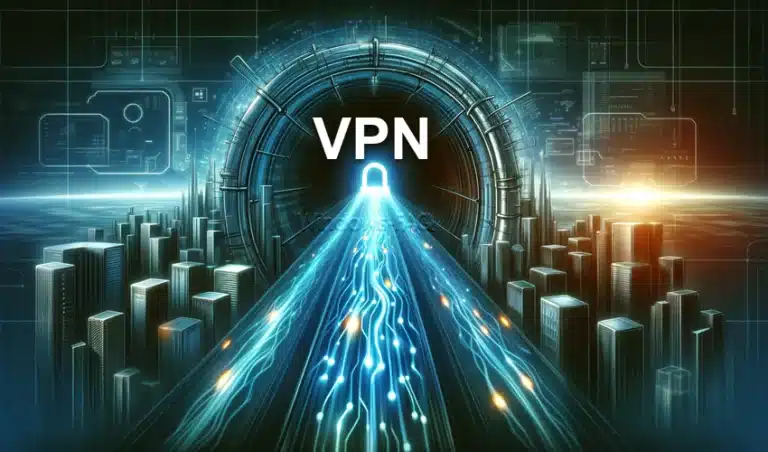


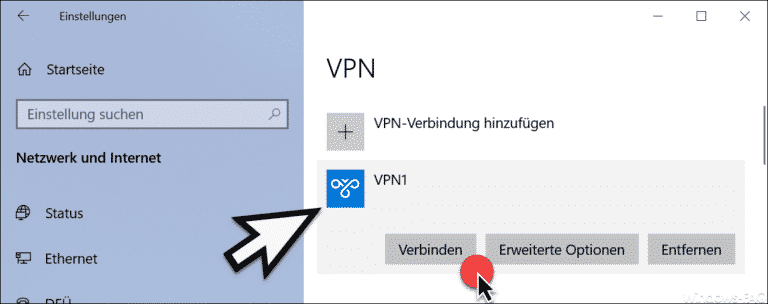


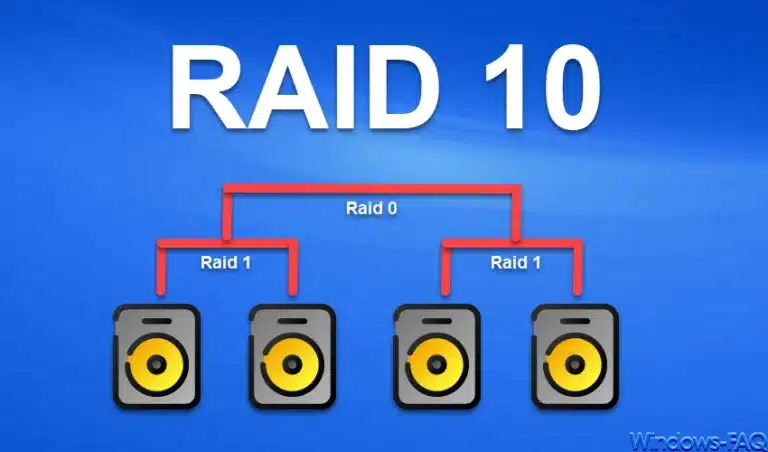
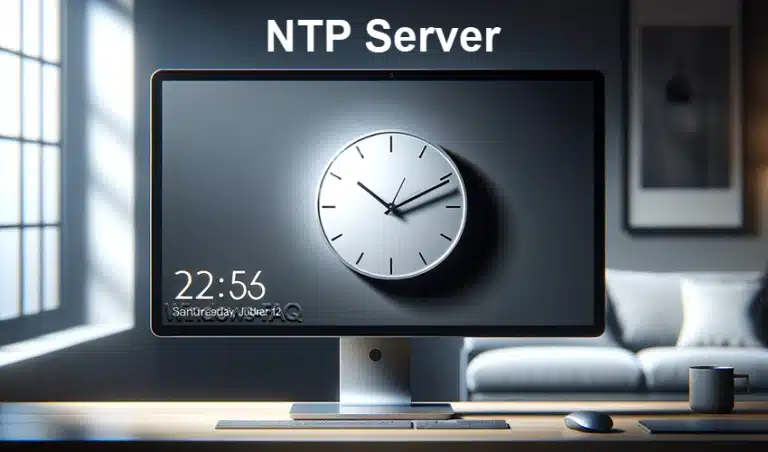
















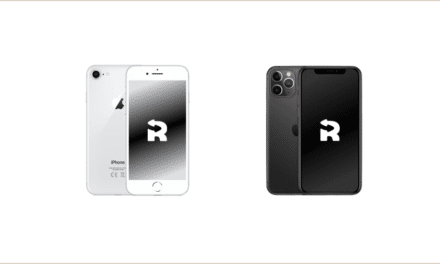




Neueste Kommentare